优盘加密码如何解除 U盘密码重置步骤
更新时间:2024-04-26 12:59:50作者:xtang
优盘是我们日常生活中常用的一种便携式存储设备,它可以帮助我们存储和传输重要的文件,有时候我们会因为忘记密码或者其他原因而无法访问优盘中的数据。在这种情况下,解除优盘密码或重置密码就显得尤为重要。优盘加密码如何解除?接下来我们将介绍一些U盘密码重置的步骤,帮助您轻松解决这一问题。
具体步骤:
1.把U盘插入电脑USB接口,在电脑开始菜单下点击“控制面板”
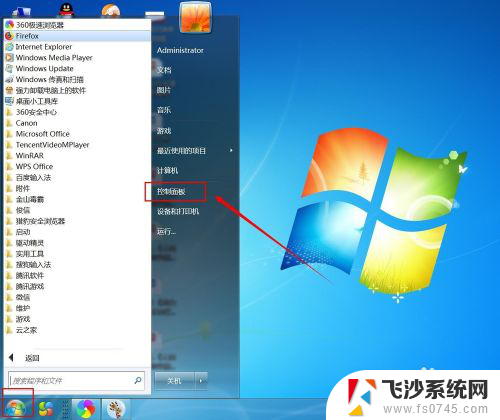
2.点开控制面板后找到“BitLocker驱动器加密”并点击
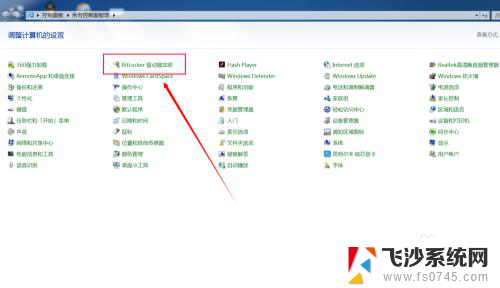
3.在BitLocker驱动器加密页面找到我们加密的U盘,并点击“解锁驱动器”
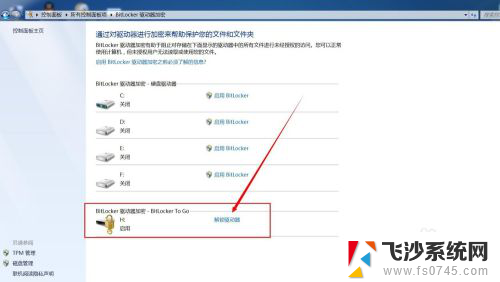
4.我们来输入密码先对U盘进行解锁
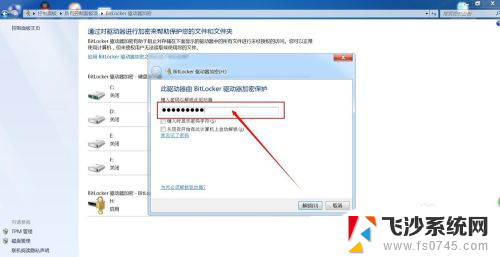
5.U盘解锁以后再点击“关闭BitLocker”及“解密驱动器”
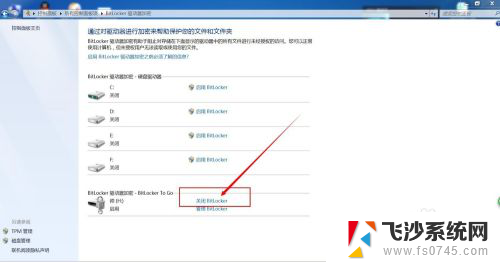
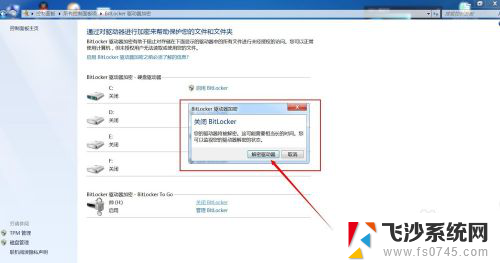
6.然后页面就会出现“正在解密”小窗口,这时候U盘就开始在进行解密了
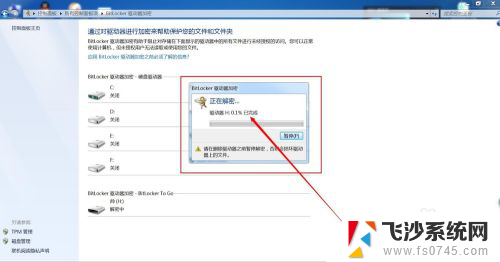
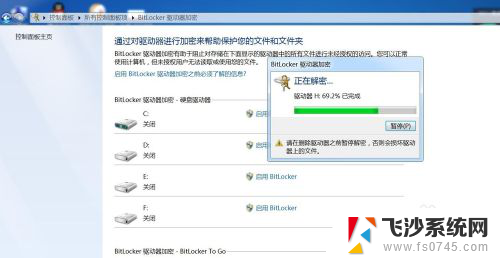
7.U盘解密的过程会比较久,需要一定的时间等待解密。解密完成后再次使用U盘就不要输入解锁密码了
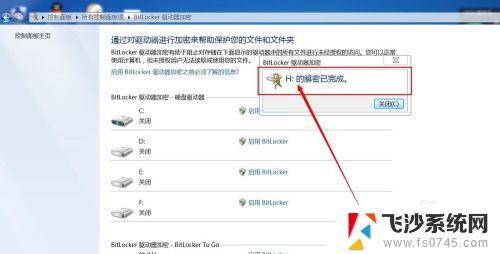
以上就是优盘加密如何解除的全部内容,碰到同样情况的朋友们赶紧参照小编的方法来处理吧,希望能够对大家有所帮助。
优盘加密码如何解除 U盘密码重置步骤相关教程
-
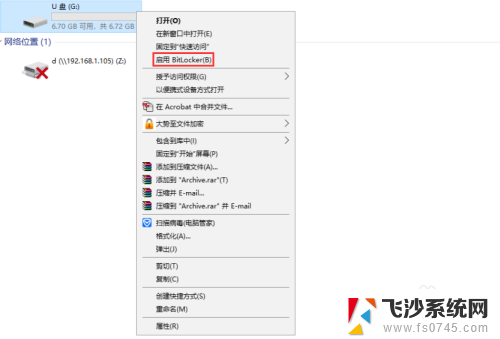 怎样给优盘加密 u盘设置密码步骤
怎样给优盘加密 u盘设置密码步骤2024-08-09
-
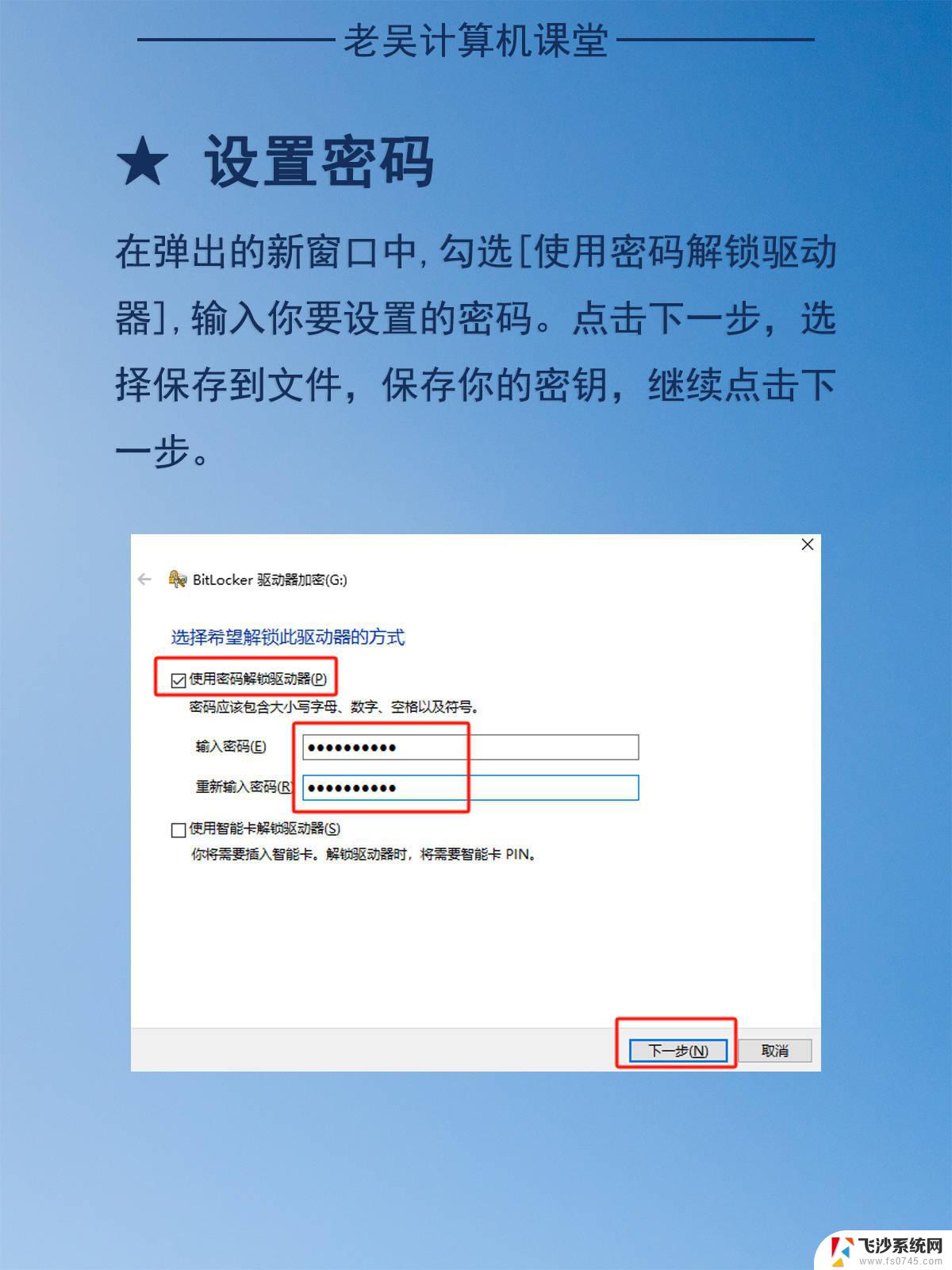 加密u盘怎么输入密码 U盘密码设置步骤
加密u盘怎么输入密码 U盘密码设置步骤2024-09-07
-
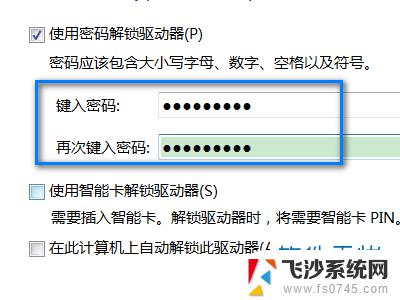 怎样加密u盘 U盘设置密码的步骤
怎样加密u盘 U盘设置密码的步骤2024-08-19
-
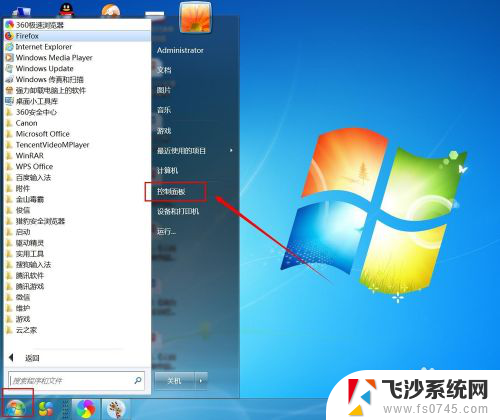 u盘加密了怎么解除 U盘密码解除方法
u盘加密了怎么解除 U盘密码解除方法2025-03-27
- 加密u盘怎么设置 给U盘加密设置密码
- 怎么关闭u盘密码 如何取消U盘加密密码
- u盘里的某个文件怎么加密 U盘文件加密步骤详解
- u盘加密器忘记密码怎么办 BitLocker加密U盘密码忘记怎么办
- u盘里的文件夹怎么设置密码 u盘怎么设置密码保护
- 开机硬盘密码如何解除 如何取消Windows开机密码设置
- 电脑怎么打印机连接打印机 电脑连接打印机的步骤详解
- excel汇总表怎么取分表数据 Excel 如何合并多个分表数据到总表
- 笔记本没有鼠标箭头怎么办 电脑鼠标箭头消失了怎么回事
- 笔记本连接wifi但是不能上网 笔记本连接无线网络但无法打开网页怎么办
- 戴尔截屏快捷键 戴尔笔记本电脑截图快捷键是什么
- word中如何合并单元格 word文档合并单元格教程
电脑教程推荐
- 1 word上方的横线怎么删除 word文档如何去掉顶部横线
- 2 workstation12 密钥 VMware12虚拟机激活教程
- 3 苹果12pro怎么连接无线耳机 iphone12耳机连接不上怎么办
- 4 windows压缩文件管理器 Windows 10资源管理器怎么压缩文件
- 5 微信怎么设置提醒不显示内容 如何在微信收到信息时不显示消息内容
- 6 电脑qq怎样删除聊天记录 电脑上QQ聊天记录删除方法
- 7 电脑wps无法卸载 wps office彻底卸载步骤
- 8 电脑按什么重启 快捷键让电脑重启的方法
- 9 电脑桌面横屏了,怎么切换回来 电脑显示屏从横屏切换为竖屏的方法
- 10 excel如何忽略错误 Excel如何忽略所有错误